
Harry James
0
557
34
La actualización de aniversario de Windows 10 está aquí, ofreciendo el mayor cambio en el sistema operativo desde su lanzamiento. Hay mucho por explorar, así que hemos reunido algunos de los mejores consejos y trucos para que pruebes.
Ya hemos cubierto las nuevas características más grandes. Actualización de aniversario de Windows 10 que vence en julio y estas son sus mejores características Actualización de aniversario de Windows 10 que vence en julio y estas son sus mejores características ¡Le encantará la actualización de aniversario de Windows 10! Se espera la segunda gran actualización a Windows 10 desde su lanzamiento en julio de 2015 este verano. Aquí destacamos las características más interesantes. en la actualización, por lo que esta será una exploración de ajustes que quizás no hayas notado. Si aún no tiene la nueva actualización (Microsoft la está lanzando en lotes), consulte nuestra guía sobre cómo obtener la Actualización de aniversario ahora Cómo obtener la Actualización de aniversario de Windows 10 ahora Cómo obtener la Actualización de aniversario de Windows 10 ahora Windows 10 está recibiendo una actualización importante este mes. La actualización de aniversario se está implementando lentamente. Le mostramos cómo actualizar ahora, cómo retrasar la actualización y qué escollos a tener en cuenta. .
Si conoces un truco genial que nos hemos perdido, háznoslo saber en la sección de comentarios.
1. Cambiar dispositivo de audio desde la barra de tareas
Ya no tienes que buscar en el Panel de control para cambiar desde qué dispositivo se reproduce tu audio. Ahora puede cambiarlo directamente desde la barra de tareas. Para hacerlo, haga clic en el icono del altavoz en el área de notificación y aparecerá el control deslizante de volumen. De aquí, haga clic en el nombre del dispositivo de audio y aparecerá una lista de aquellos a los que puedes cambiar. Simplemente haga clic en el dispositivo de reproducción que quieres y listo. Incluso puedes controlar los controles deslizantes de volumen de forma independiente.
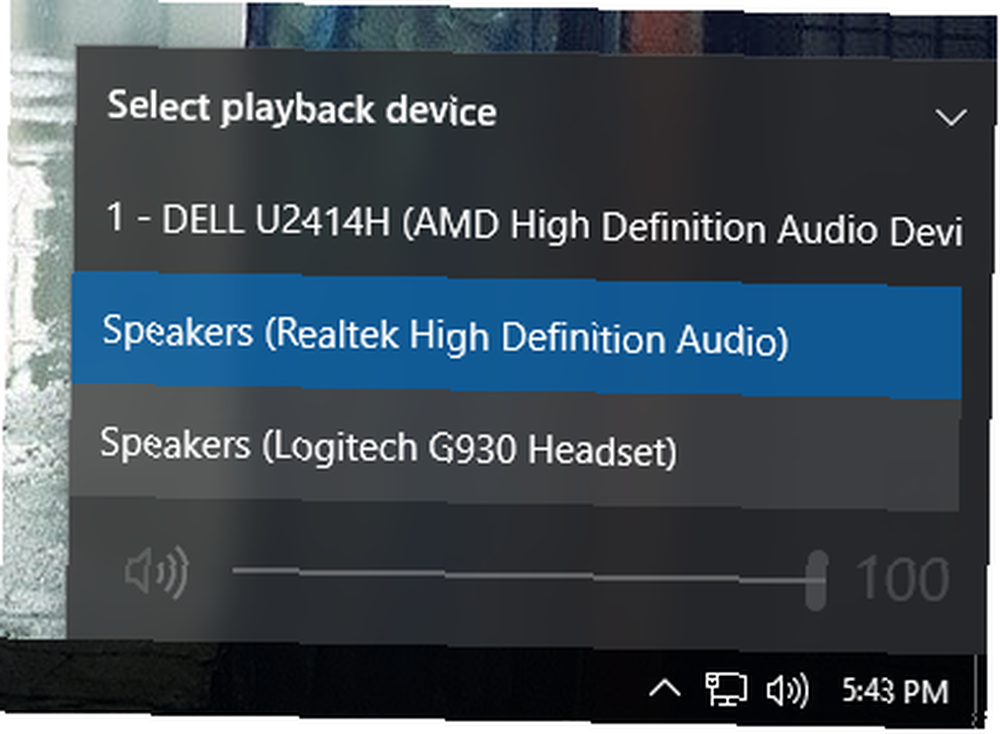
Si desea llevar esto al siguiente nivel, le recomiendo un programa liviano llamado Audio Switcher. Con esto puede cambiar los dispositivos de reproducción y grabación a través de teclas de acceso rápido. Por ejemplo, podría estar jugando y escuchando a través de sus altavoces. Presione su tecla de acceso rápido y el audio cambiará instantáneamente a sus auriculares sin necesidad de cambiar ventanas.
2. Habilite el tema oscuro y el color de la barra de título
Si la cantidad de blanco en la interfaz de usuario de Windows 10 te ha ofendido, ahora hay una forma de invertir esos colores. Para hacerlo, presione Tecla de Windows + I para cargar la configuración. Desde aquí, selecciona Personalización> Colores. Entonces debajo Elige tu modo de aplicación, hacer clic Oscuro. Bienvenido al lado oscuro.
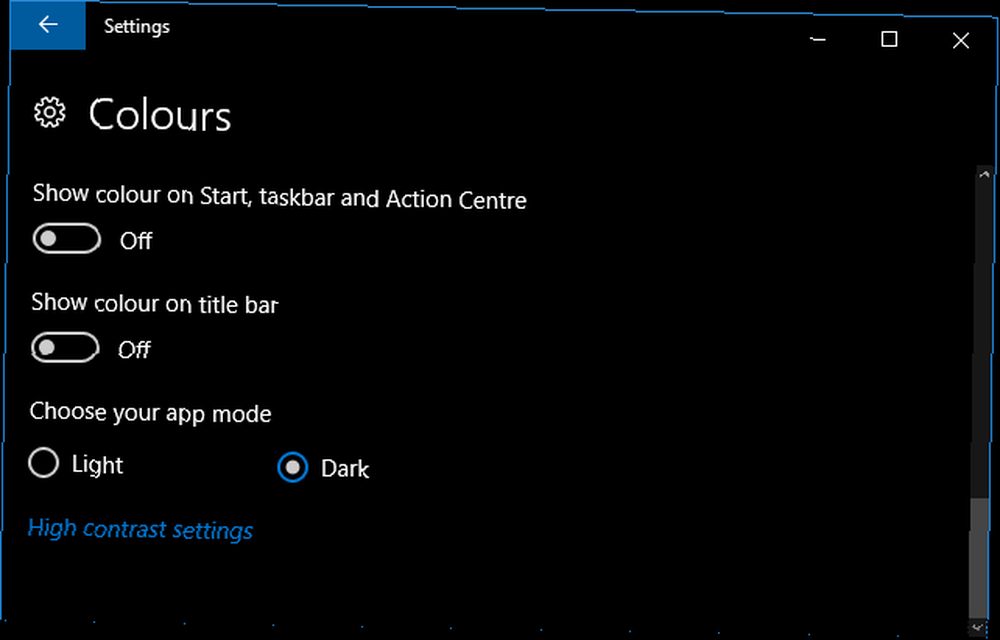
Notarás que algunas cosas como File Explorer permanecerán en el tema blanco predeterminado, pero la mayoría de las otras aplicaciones se verán afectadas. Si aún desea más oscuridad, consulte nuestra guía sobre temas oscuros de Windows 10 Los mejores temas oscuros de Windows 10 para sus ojos Los mejores temas oscuros de Windows 10 para sus ojos Windows 10 tiene su propio tema oscuro ahora. Pero pruebe estas otras personalizaciones de temas oscuros de Windows también y evite la fatiga visual. .
Otra nueva opción en esta página de Configuración es Mostrar color en la barra de título. Deslizando esto a En hará que las barras horizontales en la parte superior de sus ventanas coincidan con el color de acento que ha seleccionado.
3. Acceda a los Emojis rediseñados
Los emojis han estado en Windows 10 desde su lanzamiento, pero se les ha dado un cambio de imagen. En lugar de los grises y bastante aburridos que se usaban antes, los nuevos emojis son más coloridos y juguetones. Para acceder a ellos, botón derecho del ratón su barra de tareas y seleccione Mostrar botón de teclado táctil. Entonces haga clic en el icono del teclado en su área de notificación para que aparezca el teclado. Entonces haz clic en la cara sonriente para acceder a los emojis.
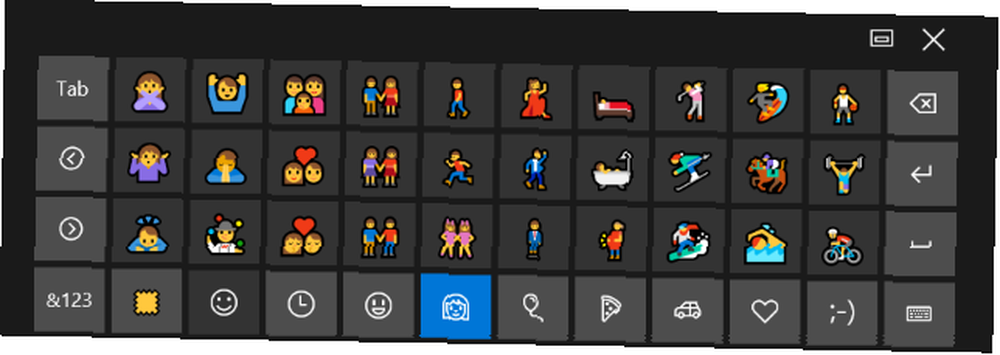
Puede usar los iconos en la parte inferior para moverse entre las diferentes categorías, como personas o alimentos. Una nueva característica le permite ajustar el color de la piel; sólo haga clic en el parche de color en la parte inferior izquierda Para obtener más información, consulte nuestra guía sobre emojis en Windows 10 Cómo encontrar emojis en Windows 10 Cómo encontrar emojis en Windows 10 El lenguaje de los emoji nos une a todos. Las caras sonrientes han sido populares desde los años 90, pero su avance llegó con los teléfonos inteligentes. Ahora Windows 10 agregó más emojis coloridos y así es como los encuentras. .
4. Mostrar una ventana en todos los escritorios
Al usar la función de escritorio virtual Una introducción al escritorio virtual y la vista de tareas en Windows 10 Una introducción al escritorio virtual y la vista de tareas en Windows 10 Las nuevas funciones de escritorio virtual y vista de tareas de Windows 10 son mejoras en la calidad de vida que no debe pasar por alto . Aquí le explicamos por qué son útiles y cómo puede comenzar a beneficiarse de ellos en este momento. , ahora puede hacer que aparezca una ventana en todos sus escritorios. Para hacer esto, abra la Vista de tareas presionando Windows Key + Tab. Entonces haga clic derecho en una ventana y seleccione Mostrar esta ventana en todos los escritorios. También puedes elegir Mostrar ventanas desde esta aplicación en todos los escritorios, que replicará varias ventanas desde una sola aplicación, en lugar de solo la activa.
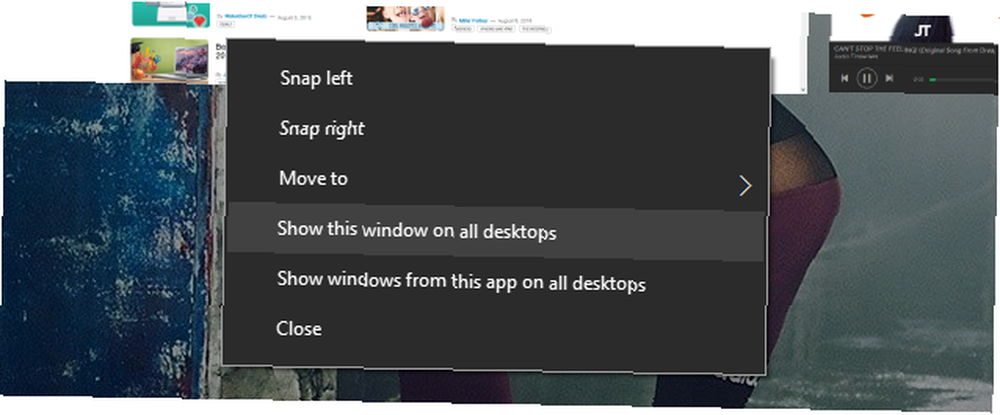
También hay un nuevo gesto de panel táctil para cambiar entre escritorios sin tener que abrir la Vista de tareas. Con tres dedos, deslice hacia la izquierda y hacia la derecha para moverse entre sus diferentes escritorios.
5. Ver agenda desde la barra de tareas
La integración del reloj y el calendario en la barra de tareas ha mejorado. Si tu haga clic en el tiempo en el área de notificación, verá la hora, la fecha y el calendario actuales, todos los elementos estándar. La nueva integración es el área de agenda, que muestra sus eventos para el día. Esto enlaza con la aplicación Calendario que viene con Windows 10 y no olvide que puede vincular sus calendarios de Outlook, Google e iCloud a eso.
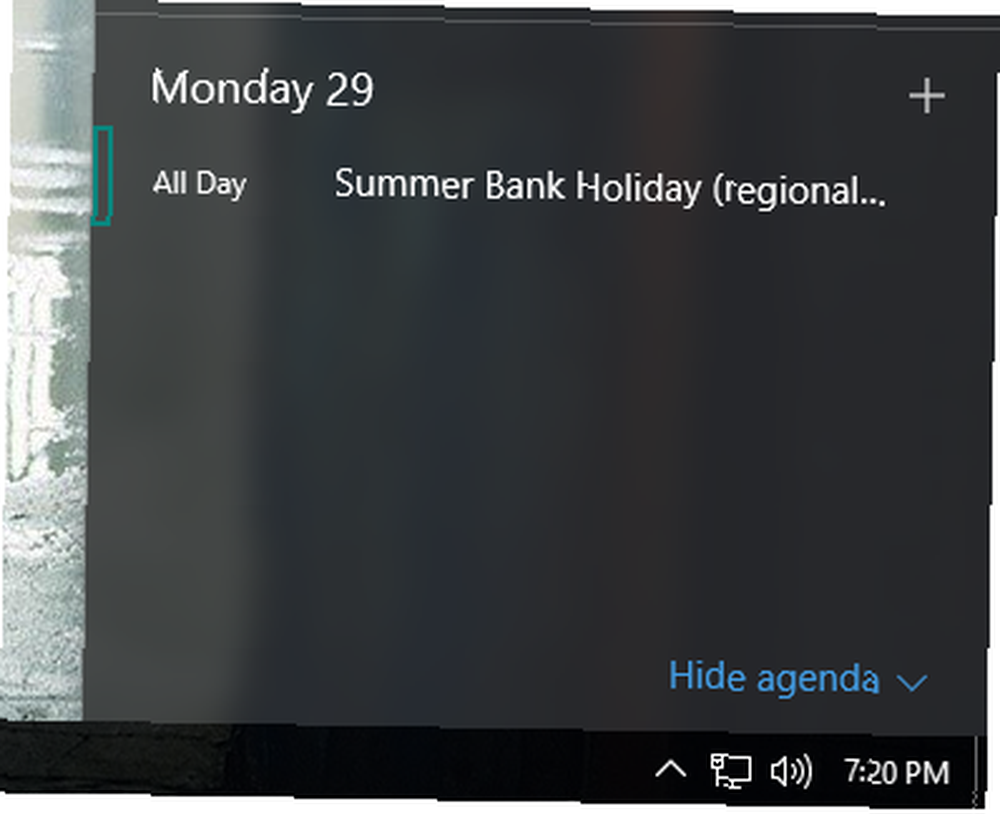
Usted puede haga clic en un día en el calendario para ver todos los eventos que tienen lugar ese día. Tú también puedes haga clic en el símbolo más para iniciar la aplicación Calendario y ser llevado directamente a la pantalla para agregar un nuevo evento. Si no quieres nada de esto, haz clic Ocultar agenda para minimizar el área.
6. Establecer las horas activas de actualización de Windows
Windows Update se ha vuelto un poco más respetuoso, aunque aún forzará las actualizaciones en usted Pros y contras de las actualizaciones forzadas en Windows 10 Pros y contras de las actualizaciones forzadas en Windows 10 Las actualizaciones cambiarán en Windows 10. En este momento puede elegir. Windows 10, sin embargo, forzará actualizaciones sobre usted. Tiene ventajas, como seguridad mejorada, pero también puede salir mal. Lo que es más ... Ahora puede designar un período de tiempo, hasta un límite de 12 horas, en el que generalmente usa su sistema. Durante estas horas, Windows Update no reiniciará automáticamente su computadora para completar una instalación.
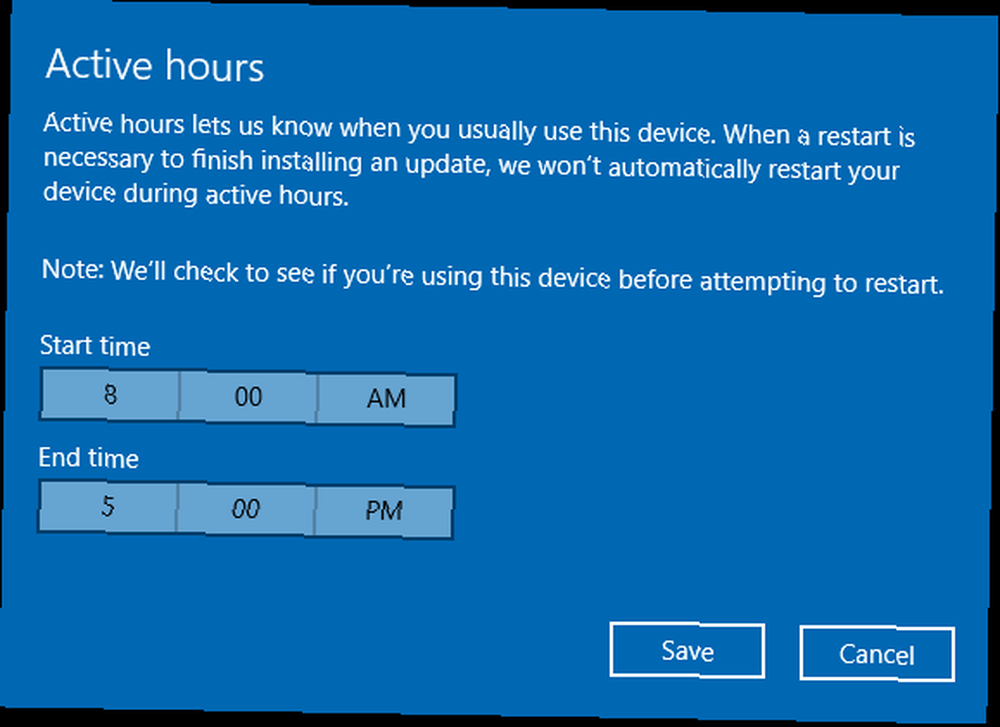
Para acceder a esto, presione Tecla de Windows + I para abrir la configuración. Luego navega a Actualización y seguridad> Actualización de Windows. Finalmente, debajo del Ajustes de actualización encabezado, haga clic Cambiar horas activas.
7. Habilite el escaneo periódico de Windows Defender
Nunca es bueno ejecutar múltiples escáneres de virus simultáneamente porque pueden chocar entre sí. Windows Defender viene integrado en Windows 10, pero se deshabilitará si instala una alternativa de terceros. Pero ahora puede usar ocasionalmente las capacidades de Window Defender sin causar problemas al hacer que escanee periódicamente.
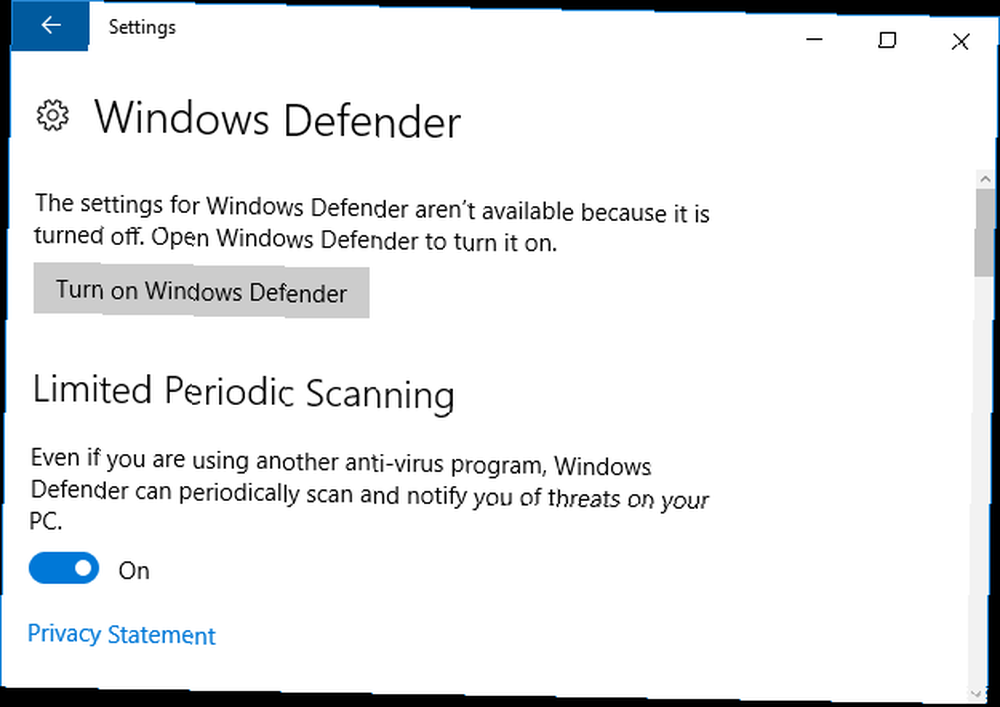
Para habilitar esto, presione Tecla de Windows + I para abrir Configuración y luego navegar a Actualización y seguridad> Windows Defender. Debajo de Escaneo periódico limitado rumbo, mueva el interruptor a En. Recibirá una notificación cada vez que se complete un escaneo, lo que le permitirá ver los resultados.
8. Vuelva a instalar Windows 10 para eliminar Bloatware
A los fabricantes les encanta empacar su nuevo sistema encantador con bloatware Cómo quitar fácilmente Bloatware de Windows 10 Cómo quitar fácilmente Bloatware de Windows 10 Windows 10 viene con su propio conjunto de aplicaciones preinstaladas. Echemos un vistazo a los métodos que puede usar para eliminar el bloatware en su PC y desatascar Windows 10. - programas que no solicitó y que obstruyen las cosas. Microsoft ha creado una herramienta que le permite instalar una copia limpia de Windows 10, que eliminará cualquier aplicación que no venga estándar con el sistema operativo. Obtendrá la opción de mantener sus archivos personales, pero de lo contrario, esta es una instalación limpia.
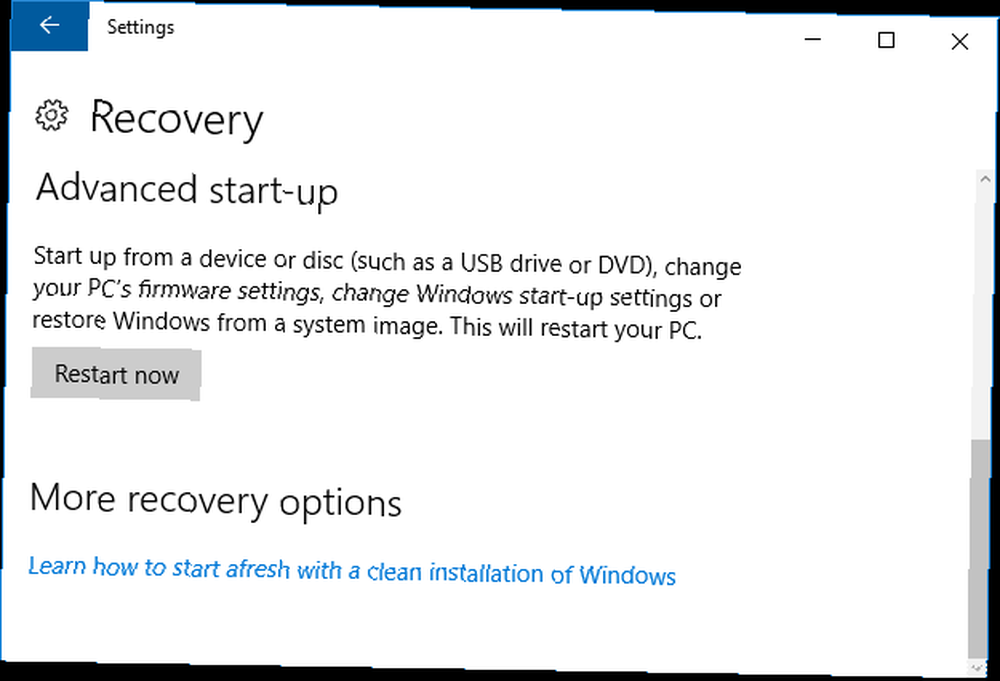
Para acceder a la herramienta, presione Tecla de Windows + I para abrir la configuración. Luego navega a Actualización y seguridad> Recuperación. Desde aquí, haz clic Aprenda cómo comenzar de nuevo con una instalación limpia de Windows. Por el momento, esto solo lo lleva a una página en línea donde puede descargar la herramienta, aunque tal vez se integrará mejor en una actualización futura.
9. Use Cortana en la pantalla de bloqueo
Cortana, el asistente personal de Windows 10 Cómo configurar Cortana y eliminarla en Windows 10 Cómo configurar Cortana y eliminarla en Windows 10 Cortana es la mayor herramienta de productividad de Microsoft desde Office. Le mostraremos cómo comenzar con el asistente digital de Windows 10 o cómo desactivar Cortana para mejorar la privacidad. , ahora se puede habilitar en la pantalla de bloqueo. Para habilitar esto, acceda a Cortana y luego navegue hasta Configuraciones a través del icono del diente. Luego deslice Usar Cortana incluso cuando mi dispositivo está bloqueado a En.
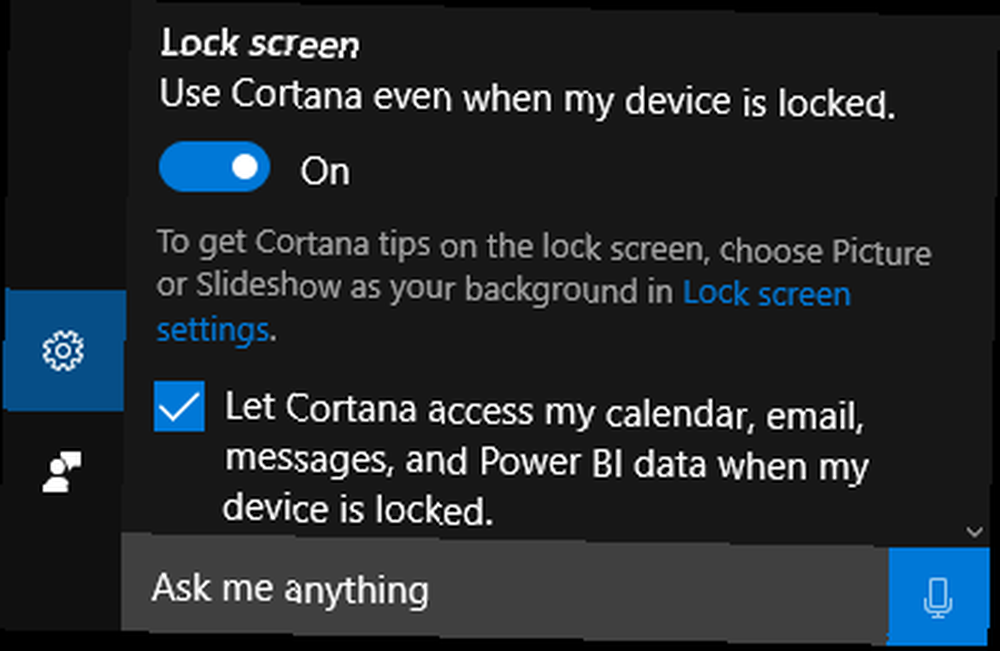
Cuando esté en la pantalla de bloqueo, podrá acceder a Cortana presionando el icono o diciendo “Hola cortana”, permitiéndole configurar recordatorios, verificar direcciones y más sin tener que iniciar sesión.
10. Beneficiarse de las mejoras de accesibilidad
Las características de accesibilidad de Windows 10 han recibido una serie de mejoras, especialmente con el Narrador. Estos se pueden encontrar presionando Tecla de Windows + I para abrir Configuración, luego navegando a Facilidad de acceso> Narrador.
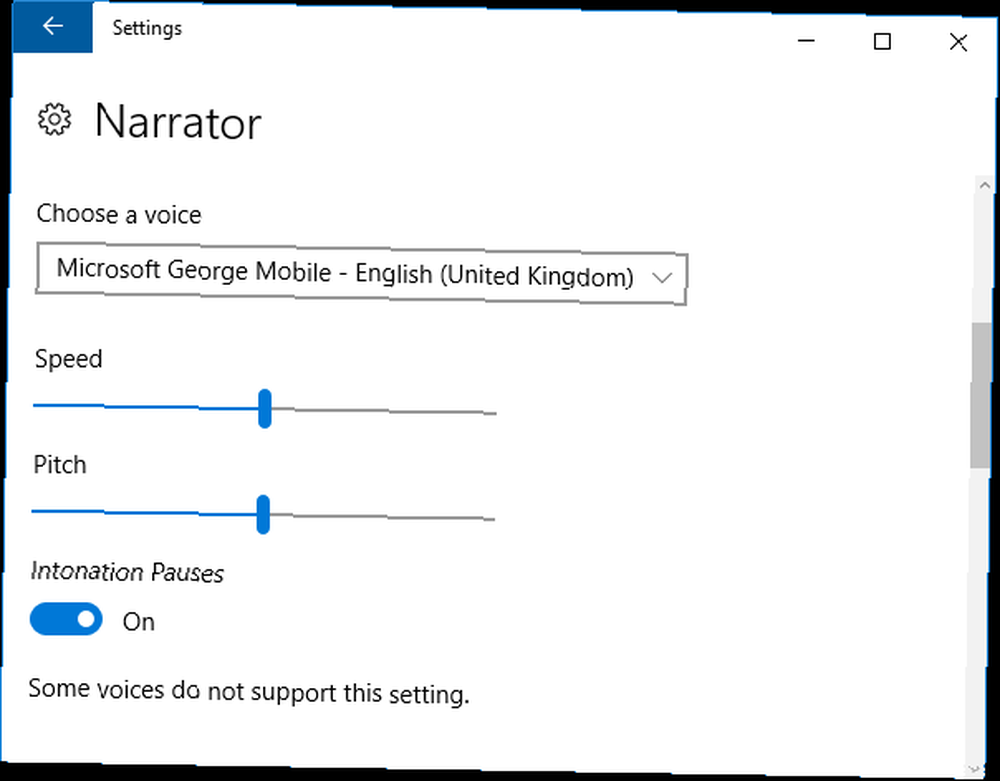
Algunos de los cambios incluyen la capacidad de acelerar las voces, por lo que alcanzan hasta 800 palabras por minuto y admiten una variedad de idiomas nuevos, como el árabe y el danés..
Cuando use el Narrador, puede presionar Bloqueo de mayúsculas + espacio para activar el modo de escaneo, con Espacio luego le permite seguir enlaces o botones activos. También puedes presionar Bloqueo de mayúsculas + espacio + (más) para moverse entre diferentes niveles detallados, lo que variará la cantidad de detalles que se leen, como leer encabezados o describir propiedades de texto como el color.
Feliz aniversario, Windows 10!
La actualización de aniversario es un avance significativo para Windows 10 y ha visto una gran cantidad de mejoras y adiciones en todo el sistema operativo. Asegúrese de jugar con todas las características y trucos anteriores, pero no tenga miedo de explorar más y ver qué más ha cambiado.
¿Cómo encuentras la actualización de aniversario? ¿Has encontrado algún truco nuevo que te gustaría compartir??
Haber de imagen: Shutterstock











